14 Užitočné a zábavné funkcie služby Facebook Messenger, ktoré by ste mali používať

Facebook Messenger je platformou okamžitých správ pre mnoho ľudí, čiastočne vďaka neustálemu prúdu nových funkcií a vylepšení. Tu je 14 najlepších funkcií služby Facebook Messenger.
Facebook možno práve teraz prechádza krízou spotrebiteľskej dôvery, ale ľudia sú stále závislí na sociálnej sieti. Najmä platforma pre okamžitý chat, Facebook Messenger.
Súčasťou tejto popularity môže byť aj platformaje neustále aktualizovaný o nové funkcie. Tieto funkcie sú buď veľmi užitočné alebo len zábavné. Táto platforma je tiež veľmi ľahko použiteľná a keďže je tiež pripojená k Stránkam, znamená to, že podniky tiež používajú program Messenger na spojenie so svojimi zákazníkmi.
Dnes sa pozrieme na niektoré z najužitočnejších a najzábavnejších funkcií platformy Facebook Messenger.
14 Užitočné a zábavné funkcie služby Facebook Messenger
Prosím, uvedomte si skôr, ako začneme niektoré z nichtieto funkcie nemusia byť k dispozícii v závislosti od toho, kde sa na svete nachádzate. Ak ste v USA, je pravdepodobné, že ich budete mať všetky. Ak však žijete v divočine vonkajšieho Mongolska, možno budete nejaký čas čakať ...
Poslať súbory
Posielanie súborov je pravdepodobne jedna z najjednoduchších vecí, ktorú môžete v aplikácii Messenger urobiť. Môžete odosielať fotografie, ako aj súbory rôznych formátov súborov.
Odoslanie súboru je podobné poslaniu súboru e-mailom. Súbor môžete presunúť do okna aplikácie Messenger (ak ste na počítači alebo notebooku). Alebo na smartfóne alebo tablete prejdite do súboru a klepnite na ikonu zdieľam Funkcie.
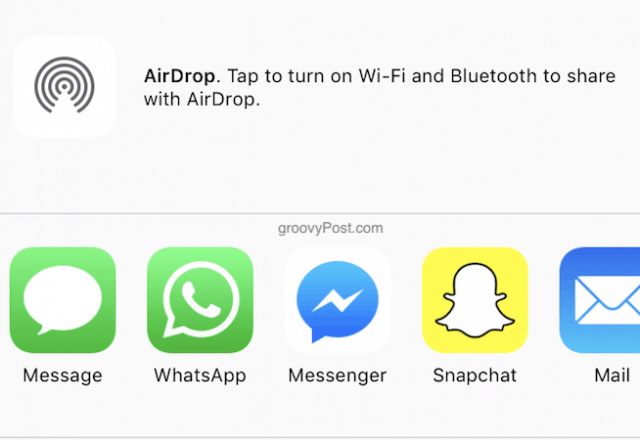
Vyberte položku Messenger a potom kontakt, na ktorý musí ísť.
Pošlite fotografie 360 stupňov
To je niečo, čo sa mi nepodarilo úplne dosiahnuť, ale napriek tomu to znie sľubne.
Ak vytvoríte „panoramatický“ obrázok pomocou svojhofotoaparát smartphone (známy aj ako 360-stupňová panoramatická fotografia), môžete ho odovzdať na Facebook Messenger. Následne umožní kontaktu, do ktorého ho pošlete, nakloniť jeho telefón a zobraziť celú fotografiu.
Vytvárajte vtipné fotografie

Messenger má veľa fotografických filtrov, ktoré sú veľmi zábavné. Niektoré sú založené na filme, takže si z vás môžete urobiť Jedi zo Star Wars alebo čarodejníka, diabla a ešte oveľa viac.
Ak chcete vytvoriť svoju fotografiu, otvorte konverzáciu s niekým a klepnite na ikonu fotografie v dolnej časti. Alebo prejdite na hlavnú obrazovku so zoznamom kontaktov a potom klepnite na ikonu fotoaparátu uprostred.
Teraz sa uvidíte aj na obrazovkeako malé krúžky, pod ktorými sú rôzne fotografické filtre. Vyberte si jeden z nich, ktorý je položený na vašej tvári. Prejdením prstom na iný sa automaticky nahradí starší filter za nový.
Ak ste s obrázkom spokojní, môžete ho poslať svojmu kontaktu. Urobil som jeden, športový môj “Blues Brothers” vzhľad.
Nastaviť skupinové rozhovory
Niekedy je potrebné hovoriť so skupinou ľudí súčasne. Toto je užitočné pri koordinácii s priateľmi alebo rodinou alebo dokonca vedúcimi formálnymi klubmi alebo organizáciami.
Ak chcete nastaviť skupinový rozhovor, prejdite na hlavnú obrazovku so zoznamom kontaktov a klepnite na skupiny v pravom hornom rohu.
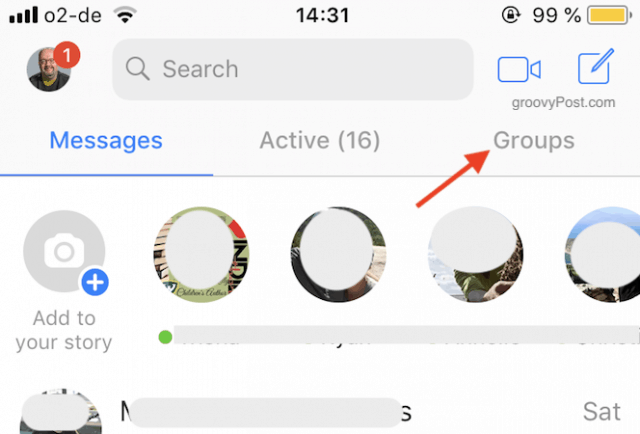
Ak vaša skupina ešte nebola vytvorená, klepnite na vytvoriť.
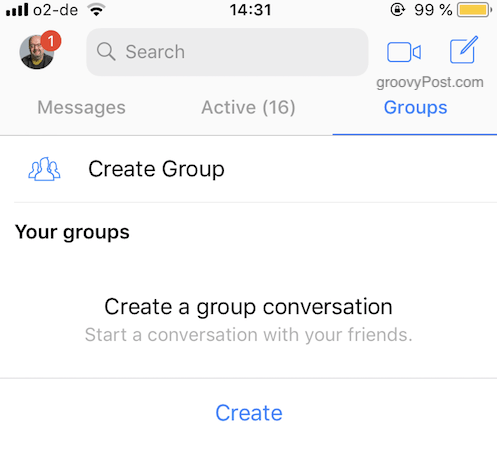
Teraz pomenujte svoju skupinu a klepnite na kontakty, ktoré by v nej mali byť. Teraz začnite hovoriť!
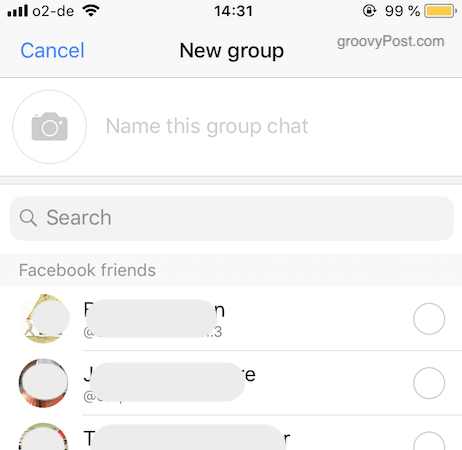
Nahrajte hlasovú správu alebo video správu
Nebolo by niekedy namiesto odoslania správy s textom hlasová správa alebo videohovor príjemnejšia a osobnejšia?
Ak chcete poslať hlasovú správu, otvorte okno správys kontaktom a držte prst stlačený nad tlačidlom mikrofónu v dolnej časti obrazovky. Ak chcete správu zrušiť, potiahnite prstom nahor. Ak chcete správu odoslať po dokončení, vyberte prst z obrazovky.
Video správy nemôžu byť dlhšie ako pätnásťsekúnd. Ak ho chcete poslať, klepnite na ikonu fotoaparátu a podržte prst nadol. Spustí sa nahrávanie videa. Po dokončení a pripravení ísť prstom z obrazovky.
Hrať hry
Messenger má teraz veľa hier, niektoré z nich dosť návykové. Jedným z nich je basketbal. Stačí poslať svojmu kontaktu emodži basketbalu a tým sa spustí hra.
Musíte hodiť loptu a získať čo najviac obručí, ako je to možné. Je to ťažšie, keď idete s obručou tkanie tam a späť, rýchlejšie a rýchlejšie. Môj záznam je 21.
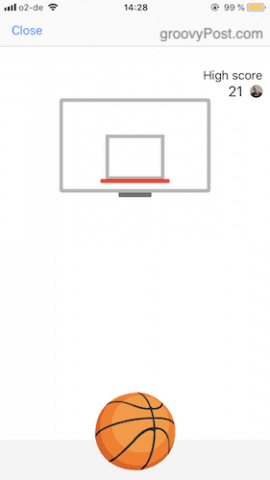
K mnohým ďalším hrám môžete pristupovať aj tak, že prejdete na hlavnú obrazovku so zoznamom kontaktov a klepnete na ikonu „hry“.
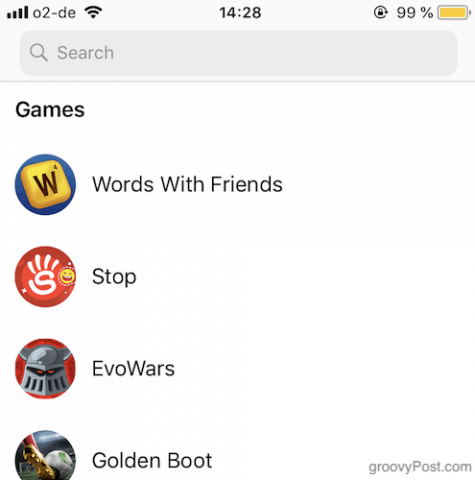
Pošli peniaze
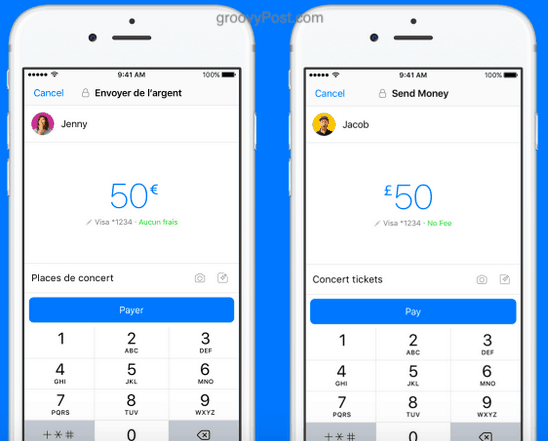
Posielanie peňazí je jedna funkcia, ktorú NEMÁM, čo je v poriadku, pretože sa mi nepáči posielať peniaze komukoľvek! Preto som musel získať pokyny a snímku obrazovky z Facebooku.
Ak chcete odoslať peniaze (ak máte túto funkciu), klepnite na modrú + potom platby. Ak to robíte prvýkrát, uistite sa, že ste svoju debetnú kartu prepojili so svojím profilom Messenger. Potom zadajte čiastku a klepnite na send.
Osoba, ktorej ju posielate, by mala mať tiež pripojenú debetnú kartu a peniaze idú priamo na jej bankový účet.
Pošlite mapu priateľovi
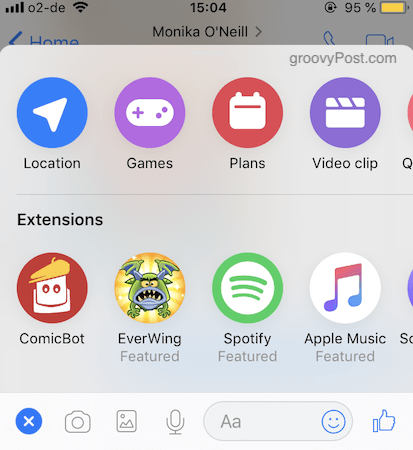
Ak máte v telefóne povolený systém GPS, môžetemôže poslať kontaktom programu Messenger mapu zobrazujúcu vašu aktuálnu polohu. To je dobré, ak sa chystáte na stretnutie s nimi a napr. Môžete ich zobraziť na mape, kde sa práve nachádzate.
Otvorenie okna rozhovoru s kontaktom, klepnite na modré + vľavo. Potom v hornej ponuke, ktorá sa potom zobrazí, klepnite na umiestnenia. Mapa sa potom automaticky vloží do chatovacieho okna.
Porozprávajte sa s automatizovanými robotmi
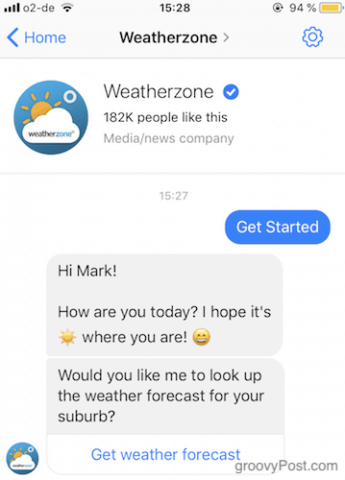
Jedným z najzaujímavejších vývojov v oblasti technológií za posledných niekoľko rokov bola umelá inteligencia (AI) a Facebook viedol poplatok k tomu, aby bolo čo najjednoduchšie vyrábať automatizované roboty.
Podniky teraz používajú na tlačenie automatizované robotyinformácie pre zákazníkov a autorov, ktorých poznám, ich používajú na registráciu ľudí do ich zoznamov adries a na propagáciu svojich kníh. Roboty nájdete tak, že ich vyhľadáte v aplikácii Messenger alebo podľa nich.
Použite samostatný web alebo aplikáciu Messenger
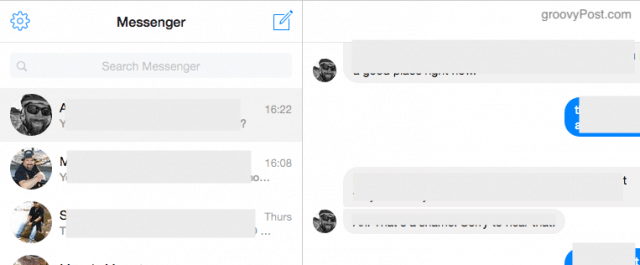
Nie je veľa ľudí si vedomých, že existujesamostatný samostatný web pre program Messenger. Použitie hlavnej stránky Facebooku má tú nevýhodu, že počas rozhovoru v aplikácii Messenger budete nasávaní do nekonečného posúvania časovej osi Facebooku.
Ale ak ste, povedzte firmu, ktorá potrebujeMessenger, aby ste zostali v kontakte so zákazníkmi, môžete použiť messenger.com, ktorý je vytvorený a udržiavaný spoločnosťou Facebook. Niektoré verzie však nie sú dostupné na počítačovej verzii, napríklad šifrovanie.
Ak by ste namiesto toho chceli používať aplikáciu pre stolné počítače, dvoma vynikajúcimi aplikáciami sú Messenger pre počítače alebo Franz. Ani jeden z nich nie je spojený s Facebookom.
Okamžitý kontakt s profilom QR Code
Facebook uľahčil pridávanie ľudí do vášho zoznamu kontaktov v aplikácii Messenger. Všetko, čo potrebujete, je čítačka QR kódov, ktorá je v súčasnosti štandardom pre telefóny so systémom Android aj pre telefóny so systémom iOS.
Klepnite na ikonu profilu v ľavej hornej častirohu obrazovky smartfónu. Následne sa na pozadí zobrazí váš profilový obrázok s modrým QR kódom. Druhá osoba musí mať v telefóne Messenger a naskenovať tento QR kód, aby vás pridala do svojho zoznamu kontaktov.
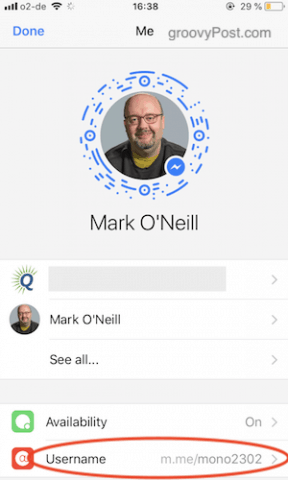
Ako môžete vidieť aj v dolnej časti tejto snímky obrazovky, môžete tiež nastaviť odkaz na používateľské meno, pomocou ktorého sa ľudia dostanú priamo do otvoreného okna rozhovoru s vami.
Majte tajné šifrované konverzácie
Facebook bol príliš neskoro na šifrovaciu hru,a keďže Facebook je ... dobre, Facebook, veľa ľudí sa smeje, keď v tej istej vete počujú „Facebook“ a „súkromie“. Už je dobre známe, že nastavenia ochrany osobných údajov na Facebooku sú vtipom a všetko, čo na webe vyslovíte, je okamžite speňažené.
Ak však chcete mať v aplikácii Messenger ilúziu šifrovania, klepnite na ikonu novej správy.
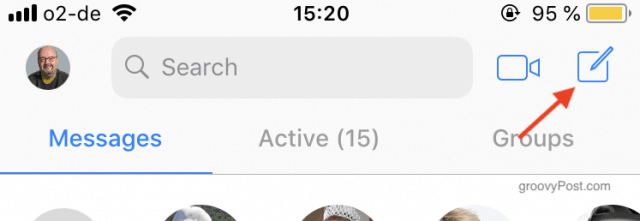
zvoliť tajomstvo na pravej hornej strane.
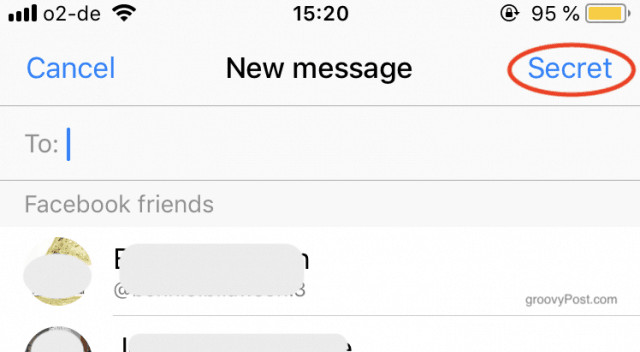
Vyberte osobu, s ktorou chcete viesť tajný rozhovor, otvorí sa okno s visiacim zámkom a slová „Tajný rozhovor“.
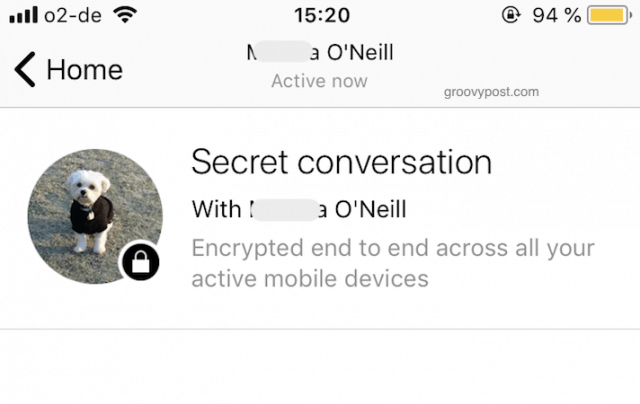
Prispôsobte každý kontakt
Každý kontakt môže byť prispôsobený svojou vlastnou farbou, ak je to niečo, čo vás poteší. Aj keď všetko, čo robí, je zmena farby ikon a okien reči.
Ak chcete zmeniť farbu, klepnite na / kliknite na meno kontaktu v hornej časti okna. Potom zvoľte C.olor.

Teraz si vyberte farbu a uložte.
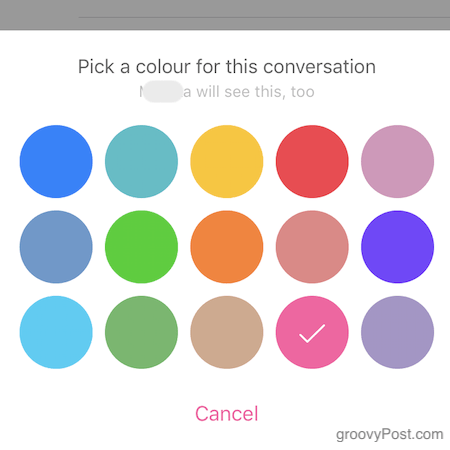
Okno rozhovoru teraz zmenilo farbu.
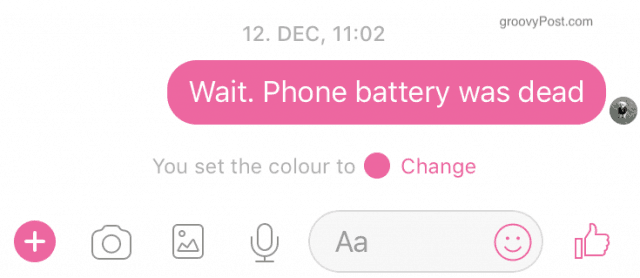
Pre mňa to nie je dôležité, ale ak ste vizuálny človek, možno by ste to chceli urobiť. Uvedomte si však, že aj druhý kontakt uvidí zmeny na svojej obrazovke.
Stlmte konverzácie na trochu pokoja a pohody
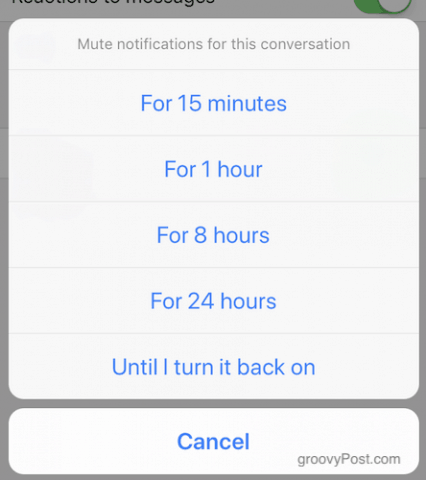
Ľudia niekedy nevedia, kedy majú sklapnúť. Takže namiesto toho, aby ste sa na ne chytili a stratili ako priateľ, môžete konverzáciu namiesto toho jednoducho ignorovať. Týmto zabránite zobrazovaniu upozornení na obrazovke. Rozhovor bude stále v aplikácii Messenger, ale nedostatok upozornení vám poskytne odpočinok od povinnosti reagovať.
Ak chcete stlmiť konverzáciu, jednoducho klepnite na meno kontaktu v hornej časti obrazovky. Potom choďte na Upozornenia–> Ignorovať konverzáciu, Potom dostanete možnosti.
záver
Vďaka zániku služieb Google Talk, AOL Messenger apomalé zvädnutie Yahoo! Messenger, nezostáva veľa chatovacích klientov. Vďaka svojmu univerzálnemu uznávaniu obchodných značiek sa Facebook Messenger snaží riadiť balík. Ale s odhaleniami Cambridge Analytica, iba čas ukáže, či sa poškodí značka Messenger.
Používate Facebook Messenger? V komentároch nám povedzte prečo alebo prečo.










Zanechať komentár